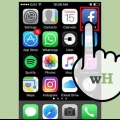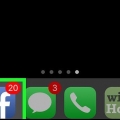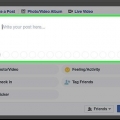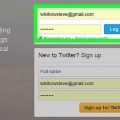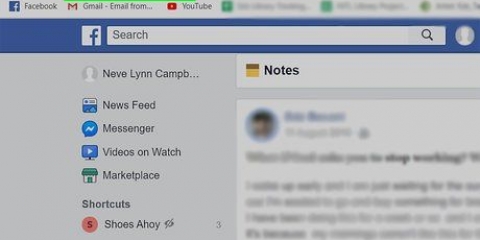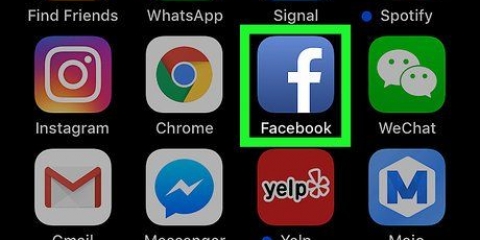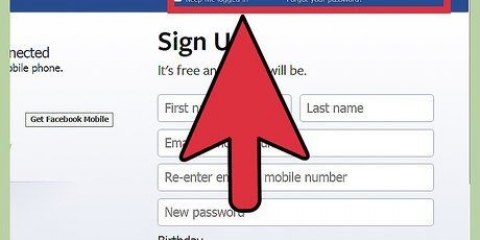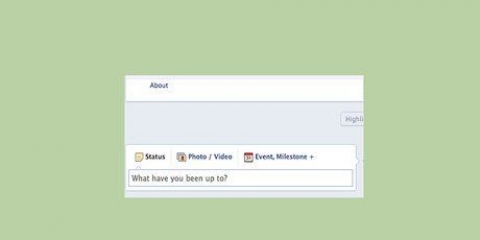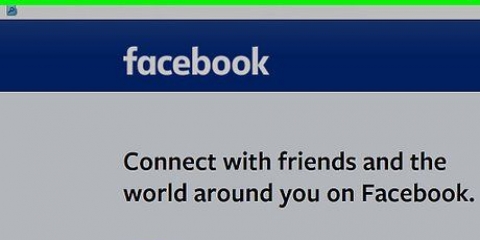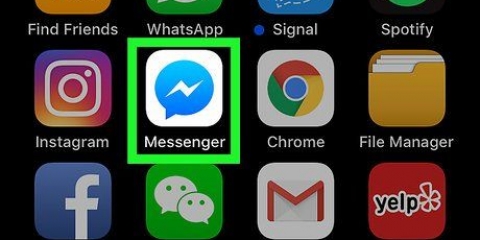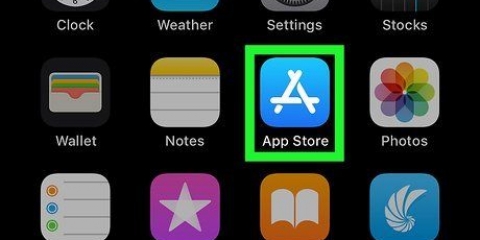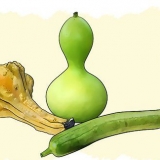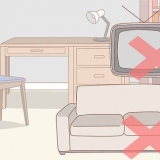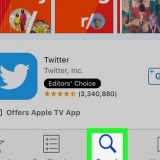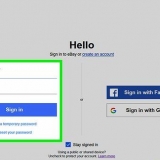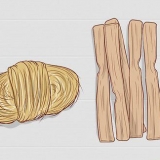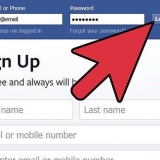Synchronisiere events auf facebook mit ical
In diesem Artikel erfahren Sie, wie Sie Ereignisse auf Facebook automatisch in Ihrem Apple-Kalender (früher bekannt als iCal) anzeigen lassen. Sie benötigen einen macOS-Computer, um sich für Ihre Veranstaltungen anzumelden, da es nicht mehr möglich ist, einen Kalender auf Facebook mit einem Telefon, Tablet oder PC mit Windows zu synchronisieren.
Schritte

1. OffenFacebook in einem Internetbrowser auf Ihrem Mac. Sie können Chrome, Safari oder einen beliebigen Browser verwenden.
- Sie müssen einen Mac verwenden, um einen Kalender zu abonnieren, und dazu gehört auch Ihr Kalender auf Facebook mit bevorstehenden Ereignissen. Dies ist auf einem Telefon, Tablet oder PC mit iCloud nicht möglich.com verwendet.
- Befolge die Anweisungen auf dem Bildschirm, um dich bei Facebook anzumelden, falls du noch nicht eingeloggt bist.

2. klicke aufVeranstaltungen. Es steht unter der Überschrift "Entdecken" in der linken Spalte deines Newsfeeds. Dies öffnet die Seite `Ereignisse`. Ihre bevorstehenden Veranstaltungen stehen oben auf dieser Seite.
Sie sehen diesen Link nicht, wenn Sie gerade nicht in Ihren Newsfeed schauen. Klicke auf das blau-weiße „f“ in einem Quadrat in der oberen linken Ecke der Seite, um von überall auf Facebook auf deinen News Feed zuzugreifen.

3. Scrollen Sie nach unten und klicken SieKommende Veranstaltungen. Es befindet sich in einem weißen Feld ganz unten rechts auf der Seite. Es erscheint ein Popup-Fenster, in dem Sie gefragt werden, ob Sie Facebook erlauben, den Kalender zu öffnen.
Der andere Link in diesem Abschnitt, "Geburtstage", ist ein separater Kalender, den Sie auch zu Ihrem Apple-Kalender hinzufügen können. Wenn Sie nur Geburtstage von Facebook hinzufügen möchten, müssen Sie stattdessen "Geburtstage" auswählen (oder diese Schritte für Geburtstage wiederholen, nachdem Sie mit den Ereignissen fertig sind).

4. Klicken Sie im Popup aufErlauben. Dies öffnet die Kalender-App deines Macs. Dies kann auch dazu führen, dass ein weiteres Popup angezeigt wird, in dem Sie zum Abonnieren aufgefordert werden. Wenn Sie die Option "Abonnieren" sehen, fahren Sie mit dem nächsten Schritt fort. Wenn nicht, sollten Ihre Kalender bereits synchronisiert sein.
Abhängig von Ihren Einstellungen müssen Sie Ihren Apple-Kalender möglicherweise manuell auswählen.

5. klicke aufAbonnieren. Ein Dialogfeld mit `Info` wird angezeigt.

6. WähleniCloud im Menü `Standort`. Das ist fast in der Mitte. Dies stellt sicher, dass Ihre Termine verfügbar bleiben, egal wo Sie Ihren Kalender öffnen (auch auf Ihrem iPhone und/oder iPad).
Um auszuwählen, wie oft Ihre Ereignisse synchronisiert werden, müssen Sie die Zeitoption aus dem Menü „Automatische Aktualisierung“ auswählen.

7. klicke aufOK. Ihre Termine auf Facebook werden jetzt mit Ihrem Apple-Kalender synchronisiert. Sie bleiben auf allen Geräten verfügbar, die Ihre Apple ID verwenden, einschließlich Ihrem iPhone, iPad oder über iCloud.com auf jedem Computer.
Warnungen
Es kann einige Minuten bis einige Stunden dauern, bis der gesamte Kalender synchronisiert ist.
"Synchronisiere events auf facebook mit ical"
Оцените, пожалуйста статью